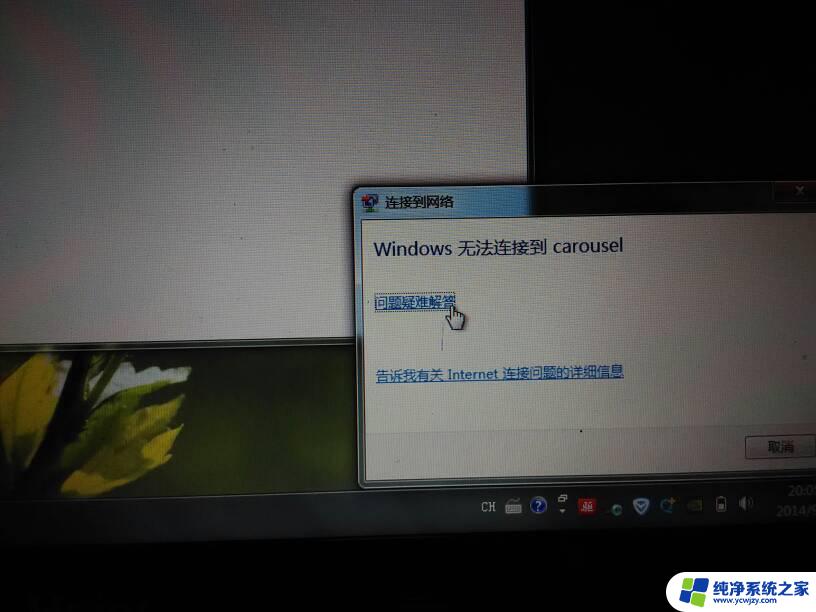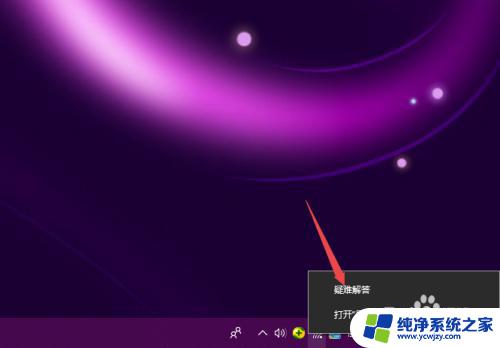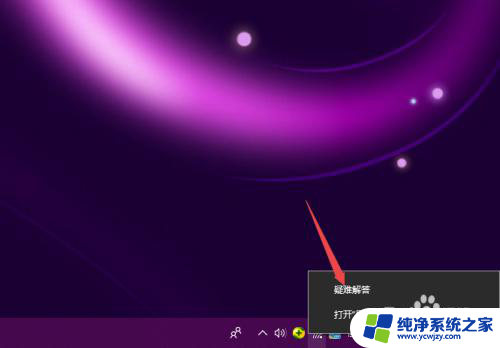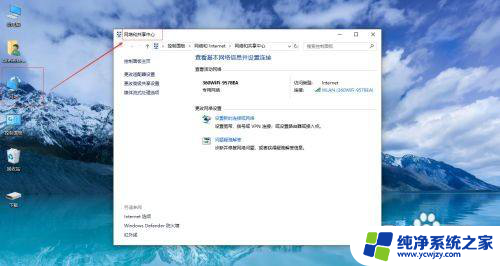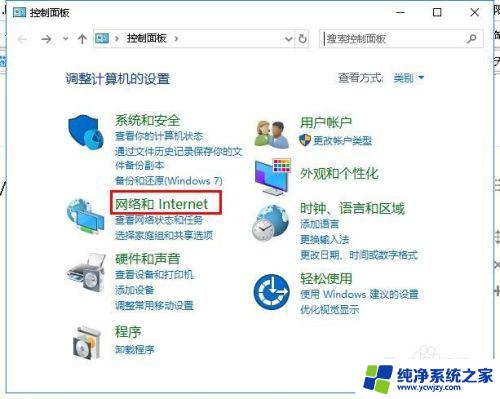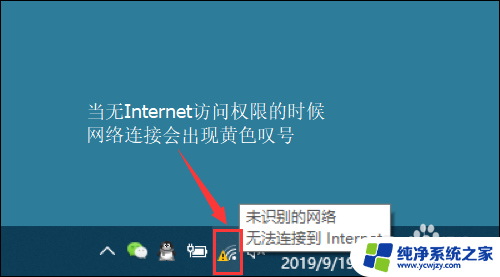笔记本电脑连接无线显示无法连接到此网络 电脑无法连接到网络怎么排查
更新时间:2024-01-06 10:45:07作者:xiaoliu
随着科技的不断进步和人们对便捷生活的追求,笔记本电脑已经成为我们生活中必不可少的工具之一,有时我们可能会遇到一些网络连接问题,比如笔记本电脑无法连接到无线网络,或者无法连接到特定的网络。这些问题给我们的日常工作和学习带来了很大的困扰。在面对这些情况时,我们需要进行一些排查工作,找出问题所在并解决它们。本文将介绍一些常见的排查方法,帮助大家迅速解决笔记本电脑连接无线网络的问题。
方法如下:
1.先右击无线网络图标,之后点击疑难解答;
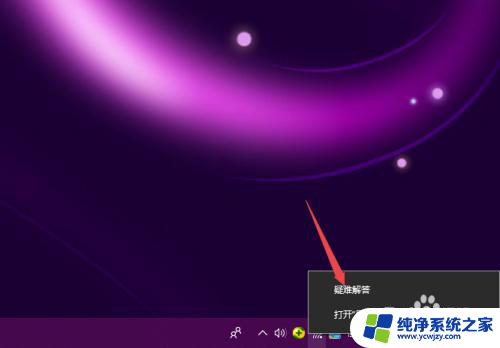
2.之后就会检测问题,我们需要耐心等待一会儿;
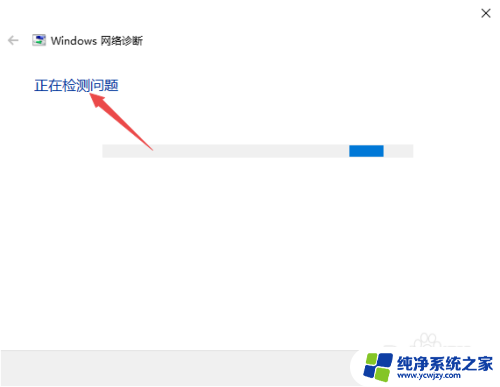
3.检测完成后,我们根据结果来解决就可以了。
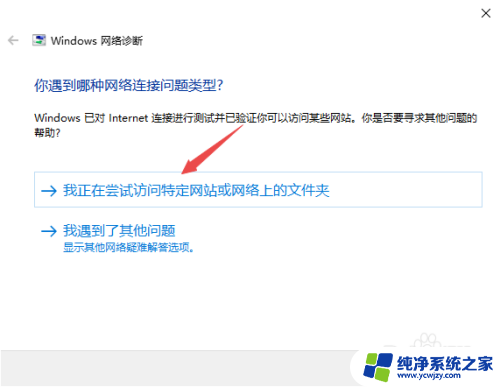
4.另外,我们点击开始,然后点击设置;
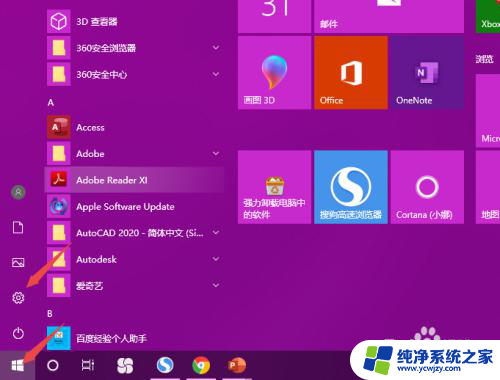
5.之后点击网络和Internet;
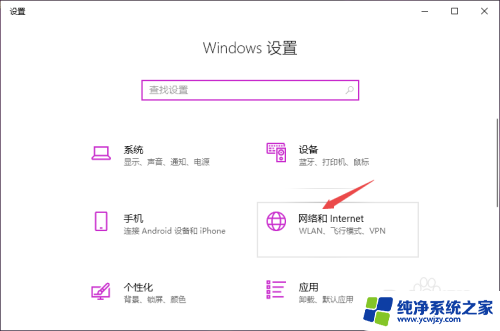
6.之后点击更改适配器选项;

7.然后右击WLAN,然后点击属性;
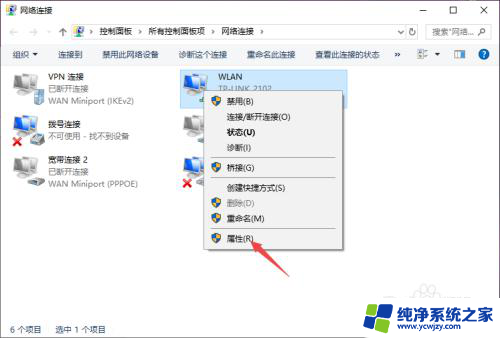
8.之后双击Internet协议版本4;
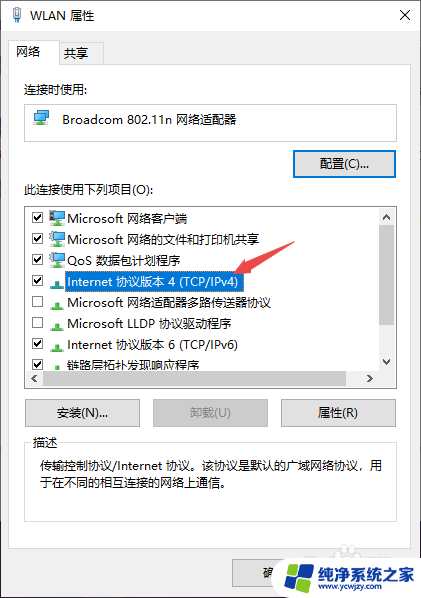
9.然后我们将IP地址和DNS地址全部设置成自动获取的形式,之后点击确定。这样基本上也就可以彻底解决这个问题了。
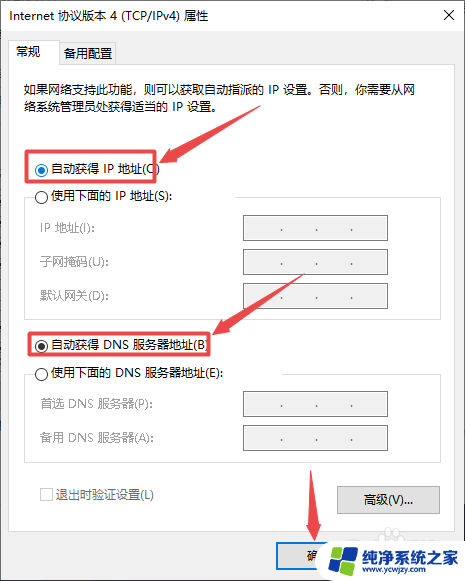
以上是关于笔记本电脑无法连接到此网络的全部内容,如果您遇到了这种情况,您可以按照以上方法来解决,希望这些方法能够帮到您。